Os eventos dividem-se nas categorias Eventos Padrão do Sistema e Eventos Manuais.
Eventos Padrão do Sistema são eventos gerados automaticamente pelo Elipse Power e que podem ter o registro habilitado ou desabilitado individualmente. Os eventos disponíveis são os seguintes:
•Login ou logout de usuários
•Troca de senhas de usuários
•Falhas de login de usuários
•Alterações na base de dados de usuários
•Bloqueios de contas de usuários
•Início ou término de um Domínio
•Alterações em um Domínio, tais como inserir, remover, habilitar ou desabilitar projetos e bibliotecas ou alterar a configuração de um Domínio
•Atualizações de um Domínio, ou seja, quando um usuário aplica as alterações realizadas em projetos usando o Elipse Power Studio
•Trocas manuais de servidores em modo Hot-Standby
•Criação de usuários
•Alterações em usuários
•Remoção de usuários
•Alteração de nomes de usuários
•Mudanças em diretivas de usuários
•Criação de grupos
•Alterações em grupos
•Remoção de grupos
•Alteração de nomes de grupos
•Mudanças em diretivas de grupos
•Mudanças na aba Registro de Eventos
•Mudanças na aba Segurança
•Desbloqueios de contas de usuários
Eventos Manuais são eventos definidos por uma aplicação. Estes eventos são gerados em scripts criados por usuários, através da chamada ao método Application.TrackEvent. Estes eventos podem ser gerados tanto no Elipse Power Viewer quanto no E3Run.
O Elipse Power Viewer é apenas um gerador de eventos manuais. Utilize o método Application.TrackEvent para enviar um evento para o E3 Server.
O diagrama a seguir mostra como os diferentes processos do Elipse Power geram e tratam eventos de sistema.
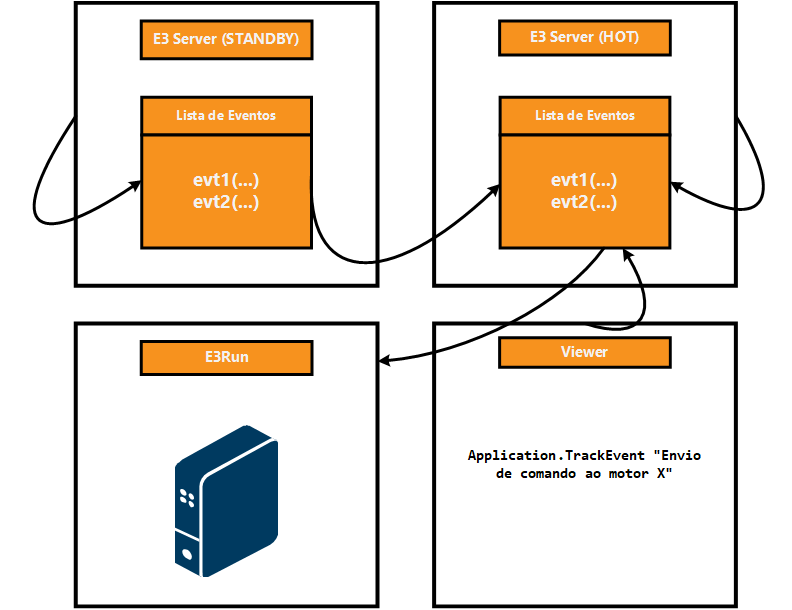
Diagrama de processos
Cada E3 Server mantém uma lista interna dos eventos que devem ser registrados em um banco de dados. Estes eventos podem vir das seguintes fontes:
•Eventos gerados por Elipse Power Viewers usando o método Application.TrackEvent
•Eventos gerados internamente por um E3 Server
•Eventos gerados por um E3 Server em modo Standby
O E3 Server Standby periodicamente envia uma lista de eventos para o E3 Server Hot, pois apenas este tem condições de gravar eventos em um banco de dados. Os eventos são colocados na fila de eventos do E3 Server Hot, juntamente com os demais eventos do sistema, isto é, o E3 Server Hot centraliza a gravação de eventos.
Se houver uma troca de servidor, os eventos que não haviam sido gravados são passados automaticamente para o novo E3 Server Hot.
O E3Run grava em um banco de dados os registros enviados pelo E3 Server Hot. O E3 Server informa o nome do Banco de Dados e da tabela onde os dados são gravados.
Para configurar o registro de eventos do Elipse Power, clique com o botão direito do mouse no ícone do E3 Admin na Área de Notificação do Windows, selecione a opção Domínio - Opções ![]() para abrir a janela da figura a seguir e clique na aba Registro de Eventos.
para abrir a janela da figura a seguir e clique na aba Registro de Eventos.
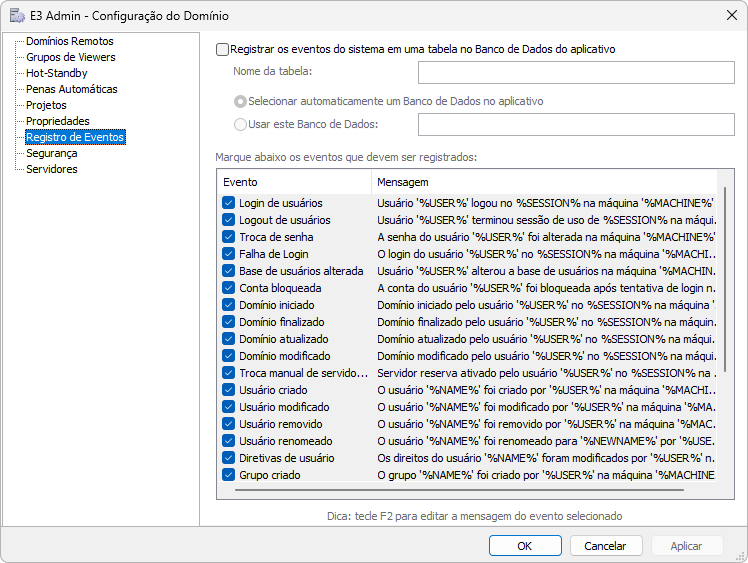
Aba Registro de Eventos
As opções disponíveis nesta aba estão descritas na tabela a seguir.
Opções disponíveis na aba Registro de Eventos
Opção |
Descrição |
|---|---|
Registrar os eventos do sistema em uma tabela no Banco de Dados do aplicativo |
Habilita o registro de eventos no Elipse Power. Ao selecionar esta opção, a opção Nome da tabela deve ser obrigatoriamente preenchida |
Nome da tabela |
Indique o nome da tabela onde são gravados os eventos. A tabela informada é criada automaticamente pelo E3Run. Os campos desta tabela são E3TimeStamp (Data/Hora): Este campo é configurado pelo E3Run e contém a data e hora em que o E3Run conseguiu enviar o evento para o banco de dados, EventTime (Data/Hora): Data e hora em que realmente ocorreu o evento, a data e hora atual do servidor, Hot ou Standby, quando o evento foi criado ou então o parâmetro dtTimeStamp especificado para o método Application.TrackEvent, EventMessage (String): Mensagem do evento, com no máximo 200 caracteres, e EventComment (String): Comentário sobre o evento, com no máximo 200 caracteres |
Selecionar automaticamente um Banco de Dados no aplicativo |
Habilite esta opção para deixar que o E3Run selecione um objeto Banco de Dados para gravar os dados. Se uma aplicação possui apenas um Banco de Dados, este objeto é usado. Se possuir mais de um Banco de Dados, recomenda-se selecionar a opção Usar este Banco de Dados |
Usar este Banco de Dados |
Habilite esta opção para especificar o Banco de Dados onde são gravados os eventos. Se o nome do Banco de Dados foi informado incorretamente, os eventos permanecem armazenados na fila de eventos do E3 Server, em memória, até que seja indicado um Banco de Dados válido |
Marque abaixo os eventos que devem ser registrados |
Lista os eventos disponíveis no sistema para serem registrados |
Se o E3Run tem que selecionar entre vários Bancos de Dados, normalmente é utilizado o primeiro Banco de Dados ativado na execução do Domínio. Se durante a execução do Domínio o usuário desabilita o projeto que contém o Banco de Dados que estava sendo usado para gravar eventos, o E3Run automaticamente seleciona outro Banco de Dados que esteja disponível na aplicação e continua com este Banco de Dados até que o Banco de Dados anterior seja reativado. Isto implica que, se houver mais de um Banco de Dados em um projeto, é possível que alguns eventos sejam gravados em um Banco de Dados e outros eventos em outro Banco de Dados. Por isto recomenda-se indicar um Banco de Dados específico quando houver mais de um Banco de Dados em um projeto.
Ao selecionar um evento na lista e pressionar a tecla F2, abre-se uma caixa de diálogo para edição de um evento, mostrada na figura a seguir.
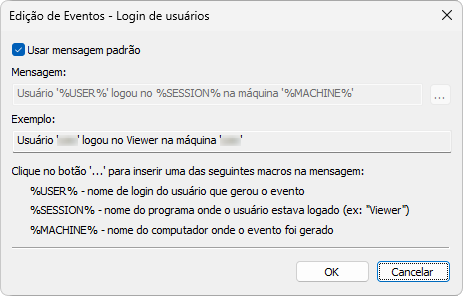
Janela de edição de eventos
Desmarque a opção Usar mensagem padrão para alterar a mensagem do evento. Clique em ![]() para inserir uma macro na mensagem. Apenas as macros permitidas para o evento selecionado são mostradas no menu contextual de uma mensagem.
para inserir uma macro na mensagem. Apenas as macros permitidas para o evento selecionado são mostradas no menu contextual de uma mensagem.
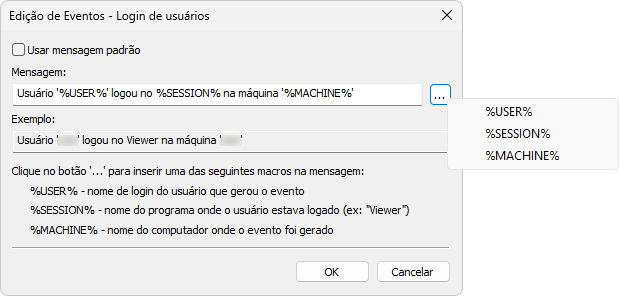
Visualização das macros disponíveis para o evento selecionado
As macros sempre estão no formato %MACRO%. As seguintes macros podem ser usadas:
•%%: Insere um sinal de porcentagem na mensagem
•%NAME%: Insere o nome de um usuário ou grupo afetado por um evento
•%NEWNAME%: Insere o novo nome do usuário ou grupo renomeado por um evento
•%USER%: Insere o nome do usuário que gerou o evento, ou "Anônimo" se não há nenhum usuário logado
•%MACHINE%: Insere o nome do computador onde o evento foi gerado
•%SESSION%: Insere o nome da aplicação onde o usuário estava logado, ou seja, Elipse Power Viewer, Elipse Power Studio ou E3 Server
•%CAUSE%: Informação adicional sobre um evento
Por exemplo, se a mensagem do evento Falha de Login é alterada para o texto a seguir:
"Falhou login do usuário %USER% no computador %MACHINE% (usando um %SESSION%): %CAUSE%"
Se o usuário Admin escrever uma senha errada enquanto executa o login no Elipse Power Viewer que está executando no computador CLIENT004, o seguinte evento é gerado:
"Falhou login do usuário Admin no computador CLIENT004 (usando um Viewer): login ou senha incorretos"
Os eventos padrão de sistema estão descritos nos tópicos a seguir.